|
|
|
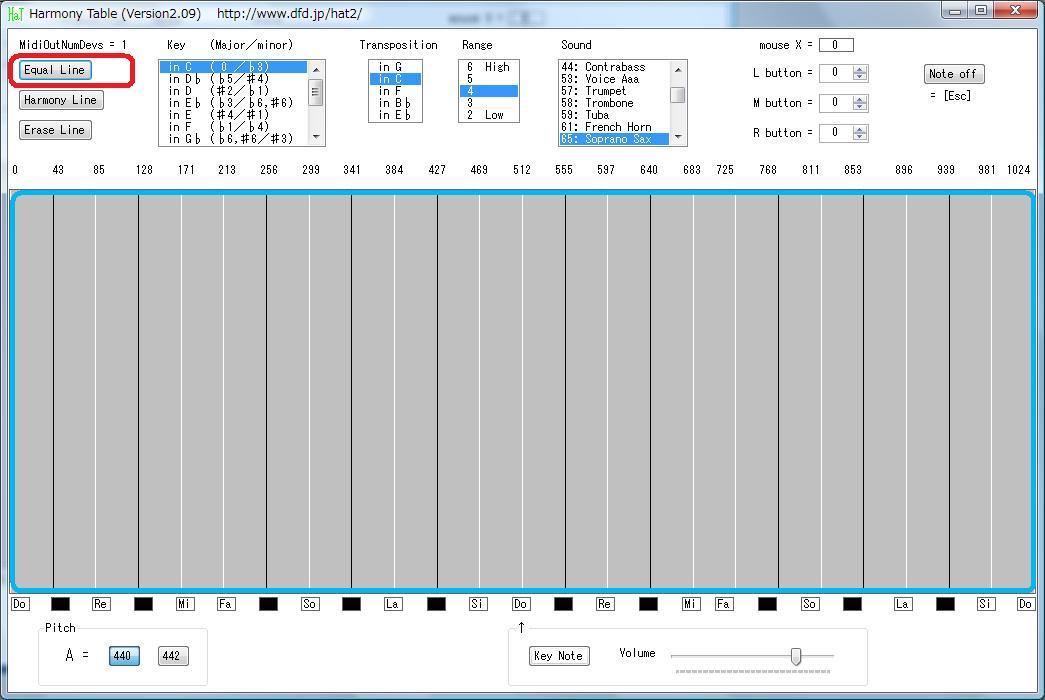 |
< Equal Line > |
|---|
"Equal Line" ボタンをクリックすると、ピクチャーボックスに 平均律の音程を白/黒の縦線 で表示します。
ピアノの 白鍵と黒鍵 のイメージです。
ピクチャーボックスの上に、横方向の位置が表示されます。
ピクチャーボックスの下に、音階が表示されます。
|
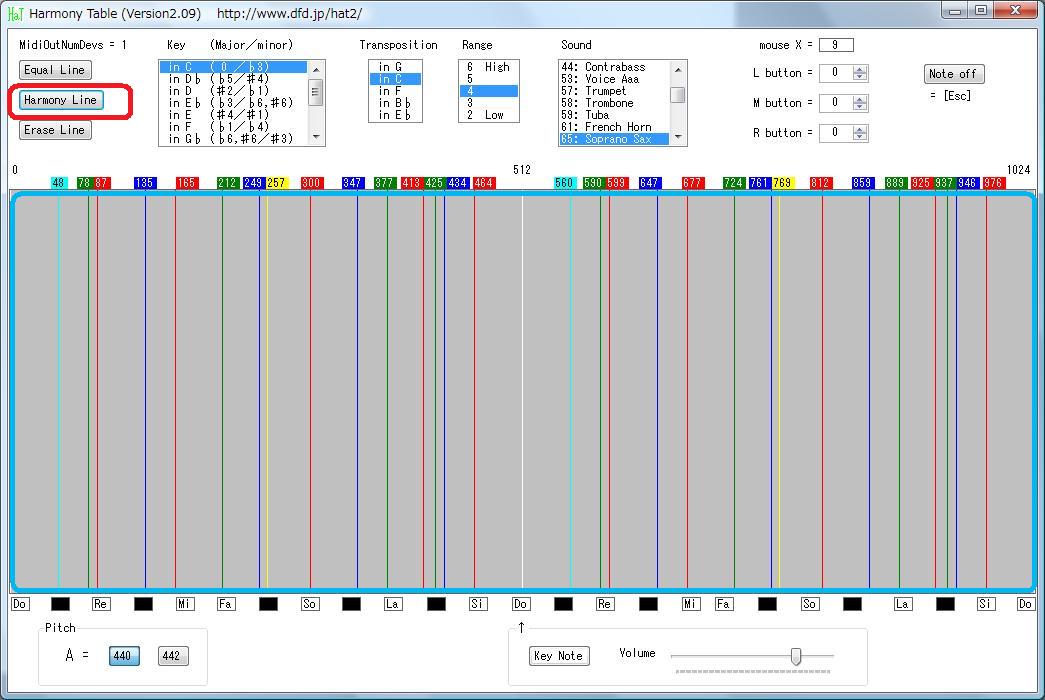 |
< Harmony Line > |
|---|
"Harmony Line" ボタンをクリックすると、ピクチャーボックスに主音と 協和する音程を赤/緑/青の縦線 で表示します。
赤 の縦線は 2倍音 のグループです。
緑 の縦線は 3倍音 のグループです。
青 の縦線は 5倍音 のグループです。
赤/緑/青の同じ色同士は、互いに協和しやすい音程です。
黄色は、赤と緑の 両方と協和しやすい音程です。
水色は、緑と青の 両方と協和しやすい音程です。
さらにクリックすると、赤/緑/青 → 赤(2倍音) → 緑(3倍音) → 青(5倍音) → 赤/緑/青 と移っていきます。
|
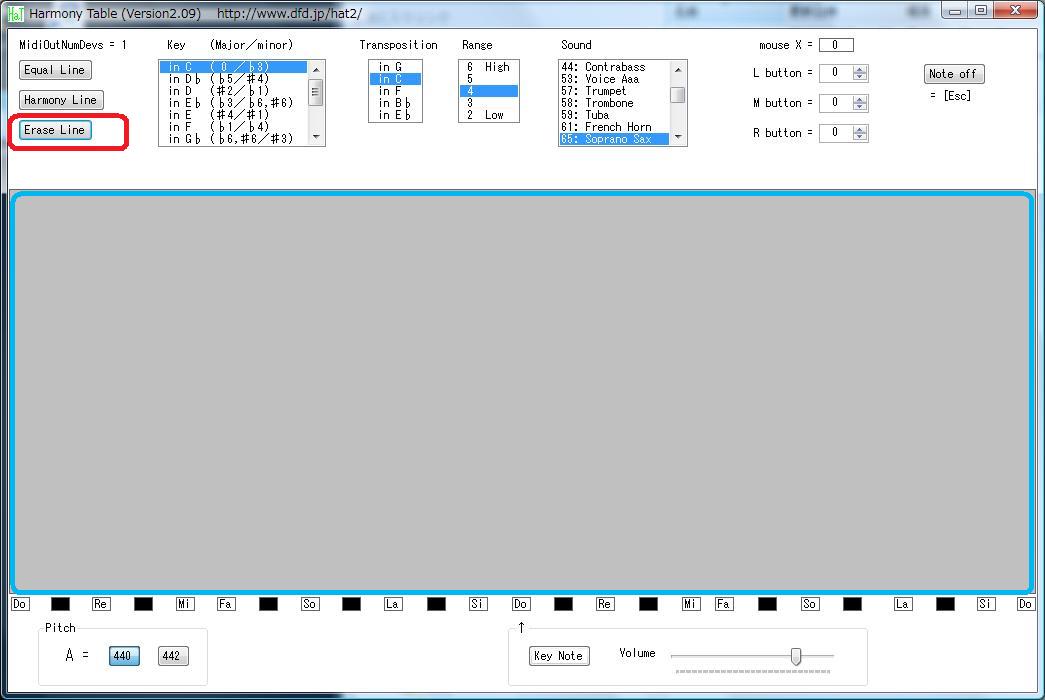 |
< Erase Line > |
|---|
"Erase Line" ボタンをクリックすると、"Equal Line" と "Harmony Line" で表示された 縦線を消します。
|
|
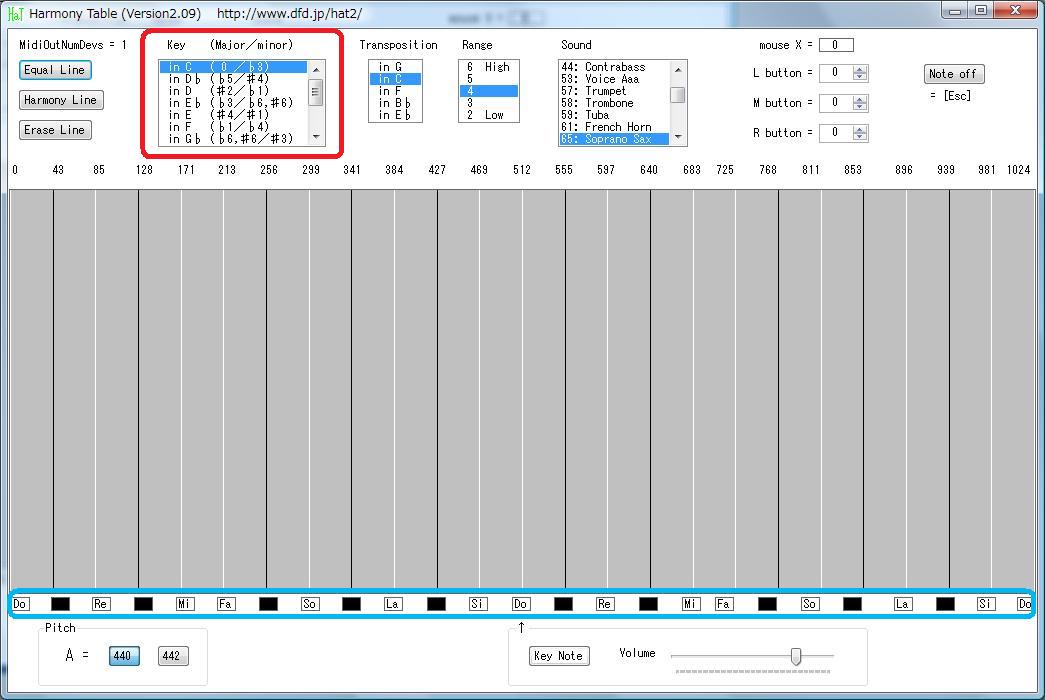 |
< Key > |
|---|
"Key"リスト・ボックスの調をクリックすると、主音 を決めることができます。
主音と 和音のそれぞれの音程が 互いに単純な比率 で表せるときに、協和音 になります。
|
|
< 移調楽器の調の見方 >
たとえば クラリネットやトランペットの場合は 以下のような順番で見てください。
B♭管 ( ※1) ⇒ 長調の曲 ( ※2) ⇒ 楽譜の左端に♯が2個 ( ※3) ⇒ in C ( ※4)
| 楽器 ⇒ | C管 | F管 | B♭管 (※1) | E♭管 | 3Dバンド・ブック
のページ数 |
|---|
| 長調/短調 | Maj | min | Maj | min | Maj (※2) | min | Maj | min | Maj | min |
| in A | ♯3 | 0 | ♯4 | ♯1 | ♯5 | ♯2 | ♭6,♯6 | ♯3 | 28 | 19 |
| in B♭ | ♭2 | ♭5 | ♭1 | ♭4 | 0 | ♭3 | ♯1 | ♭2 | 10 | 21 |
| in B | ♯5 | ♯2 | ♭6,♯6 | ♯3 | ♭5 | ♯4 | ♭4 | ♯5 | − | 27 |
| in C (※4) | 0 | ♭3 | ♯1 | ♭2 | ♯2 (※3) | ♭1 | ♯3 | 0 | 18 | 13 |
| in D♭ | ♭5 | ♯4 | ♭4 | ♯5 | ♭3 | ♭6,♯6 | ♭2 | ♭5 | 20 | − |
| in D | ♯2 | ♭1 | ♯3 | 0 | ♯4 | ♯1 | ♯5 | ♯2 | 26 | 15 |
| in E♭ | ♭3 | ♭6,♯6 | ♭2 | ♭5 | ♭1 | ♭4 | 0 | ♭3 | 12 | 23 |
| in E | ♯4 | ♯1 | ♯5 | ♯2 | ♭6,♯6 | ♯3 | ♭5 | ♯4 | − | 25 |
| in F | ♭1 | ♭4 | 0 | ♭3 | ♯1 | ♭2 | ♯2 | ♭1 | 14 | 17 |
| in G♭ | ♭6,♯6 | ♯3 | ♭5 | ♯4 | ♭4 | ♯5 | ♭3 | ♭6,♯6 | 22 | 29 |
| in G | ♯1 | ♭2 | ♯2 | ♭1 | ♯3 | 0 | ♯4 | ♯1 | 24 | 11 |
| in A♭ | ♭4 | ♯5 | ♭3 | ♭6,♯6 | ♭2 | ♭5 | ♭1 | ♭4 | 16 | − |
|
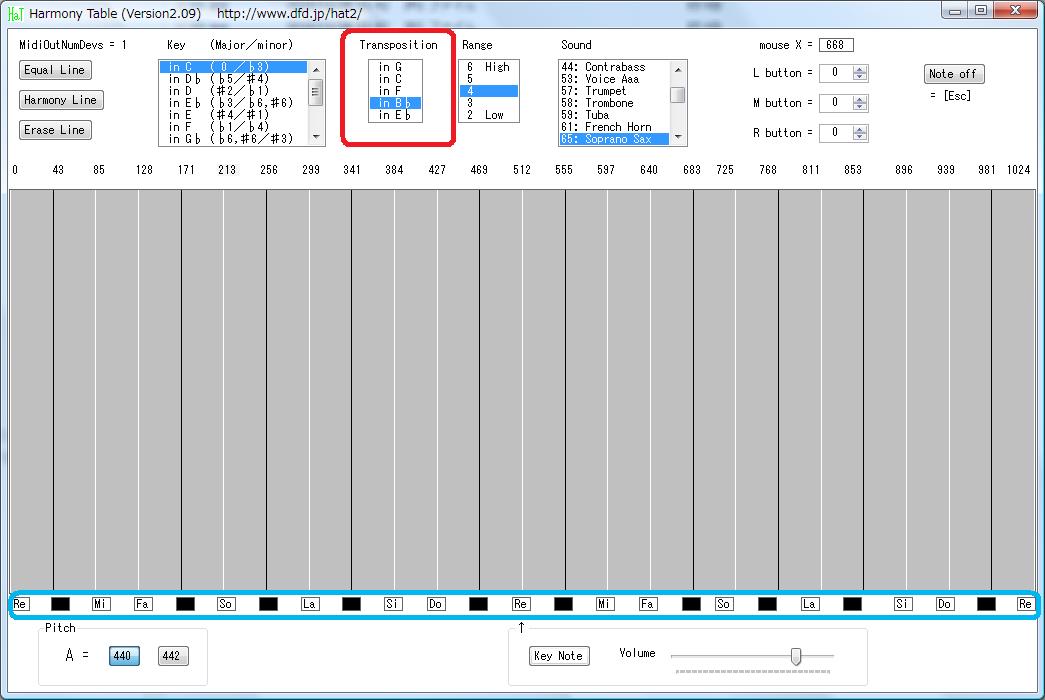 |
< Transposition > |
|---|
移調楽器 のための機能です。
"Transposition"リスト・ボックスの調をクリックすると、ピクチャーボックスの下の 音階表示(Do, Re, Mi, ・・・)が変わります。
実際に鳴る音は変わりません。
|
|
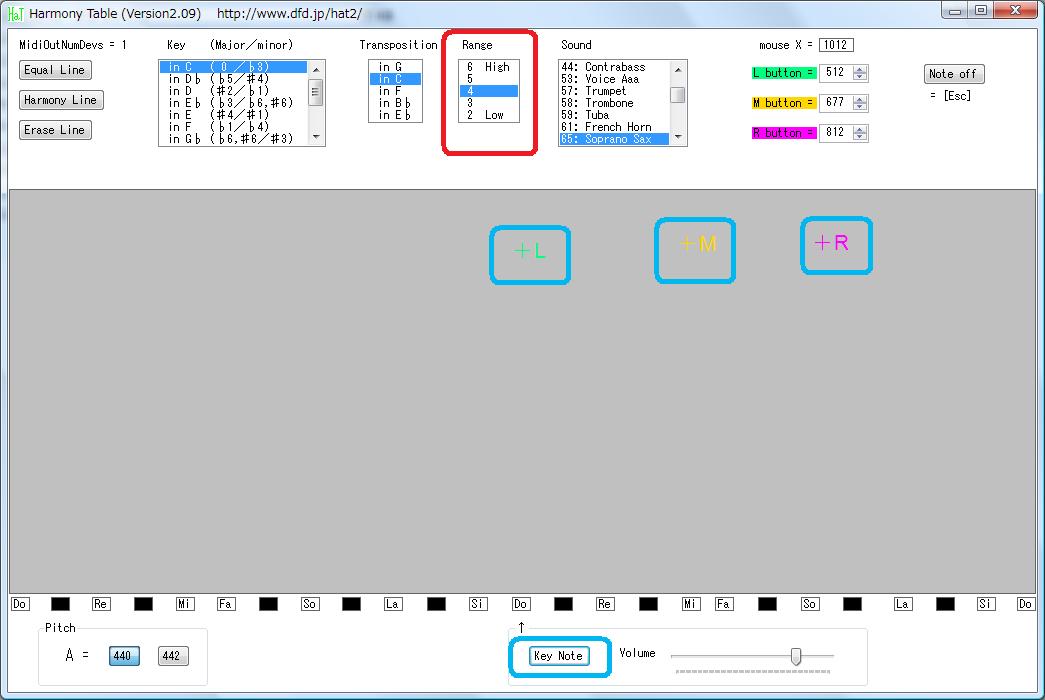 |
< Range > |
|---|
"Range"リスト・ボックスの項目をクリックすると、マウスのボタンと"Key Note"ボタンで鳴る 音域 が変わります。
項目の上下で1オクターブづつ変わります。
ピクチャーボックスの左端と右端で2オクターブになっていますので、半分づつシフトする感じです。
すでに鳴っている音は影響されません。
|
|
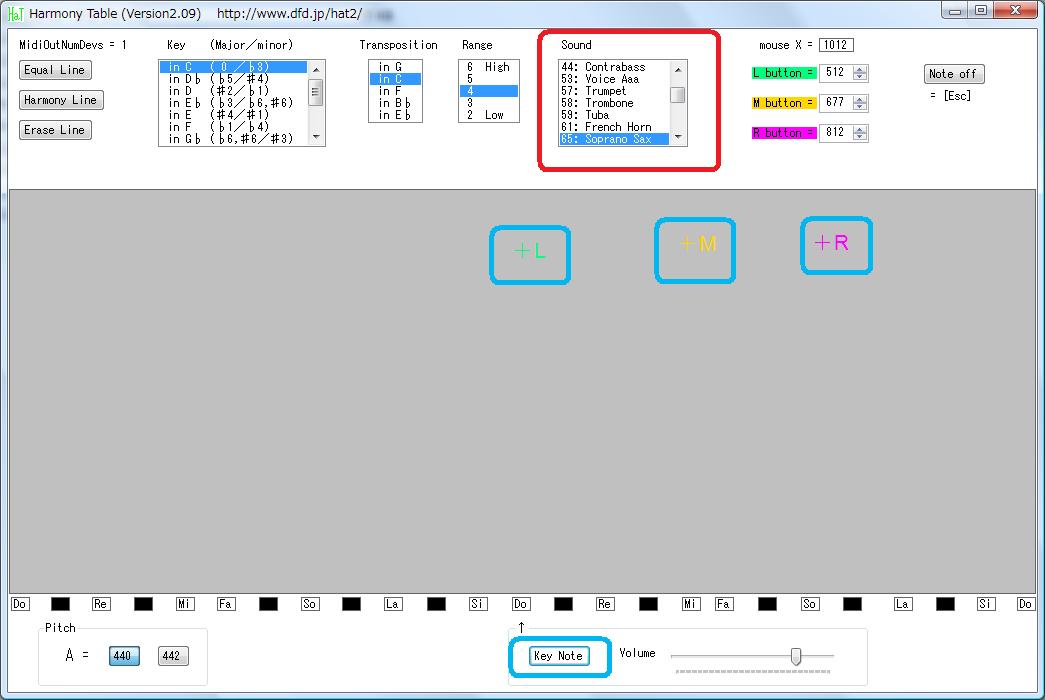 |
< Sound > |
|---|
"Sound"リスト・ボックスの項目をクリックすると、マウスのボタンと"Key Note"ボタンで鳴る 音色 が変わります。
すでに鳴っている音は、影響されません。
|
|
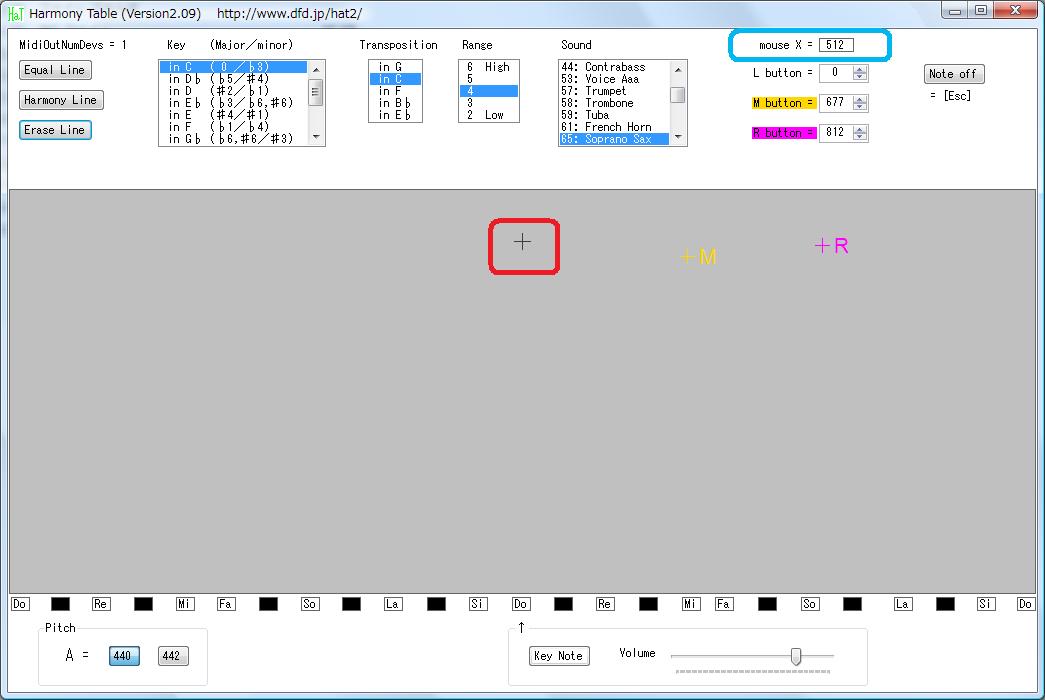 |
< マウス > |
|---|
ピクチャーボックス内でマウスを動かすと、"mouse X" に横方向の位置(音程)を表示します。
マウスをクリックしたままで動かすと(ドラッグすると)音が変わります。
動かす方向により、上下で音量 が 左右で音程 が変わります。
マウス・ボタンを上げると、鳴っている音を示す位置に色の付いた「+」マークが表示されます。
|
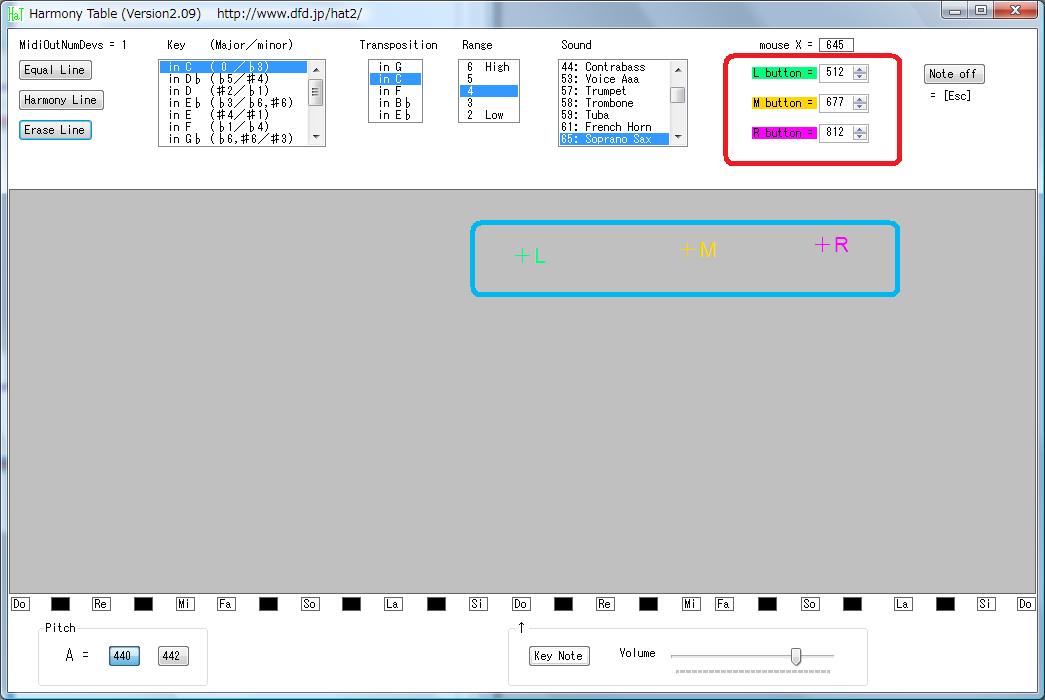 |
< L button >
< M button >
< R button > |
|---|
3ボタン・マウス の各ボタンに対応しています。
パソコンのマウスが 2ボタン・マウスの場合は "M button" は使えません。
画面に「+」マークが付くと、対応するコントロールが有効になり、「+」マークと同じ色が付きます。
右側の三角形をクリックすると「+」マークが動き、音程が少しずつ変わります。
数字を直接入力することもできます。
|
|
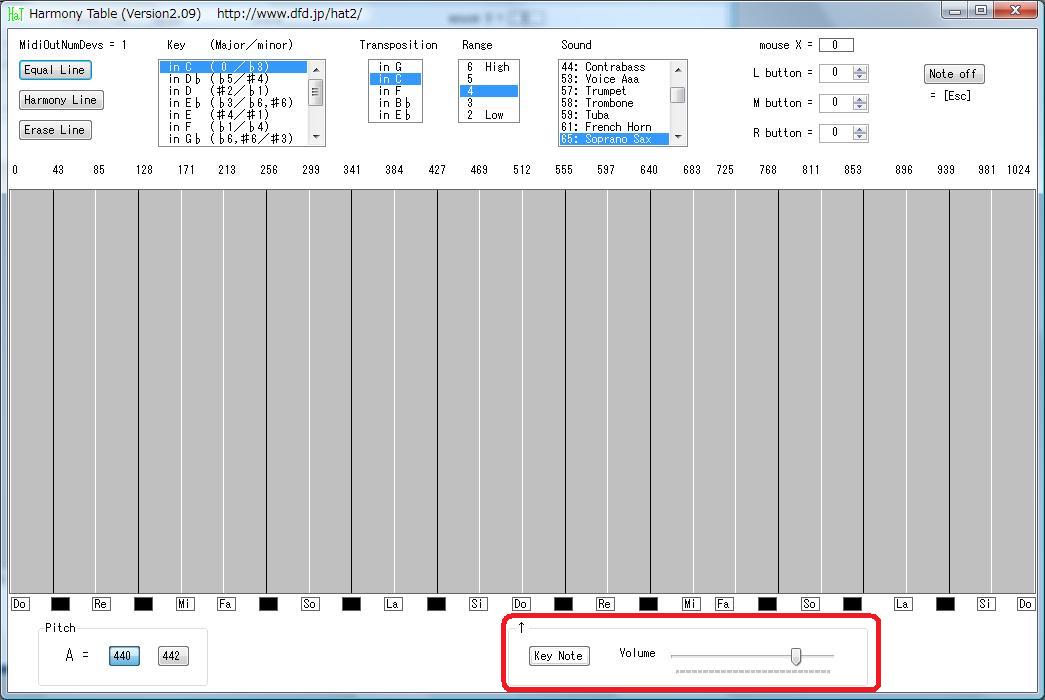 |
< Key Note > |
|---|
"Key Note"ボタンをクリックすると、調の主音 が鳴ります。
もう一度クリックすると、止まります。
|
| < Volume > |
|---|
"Volume"バーのツマミをドラッグするか、ツマミの左右をクリックすると、"Key Note"の音量 が変わります。
|
|
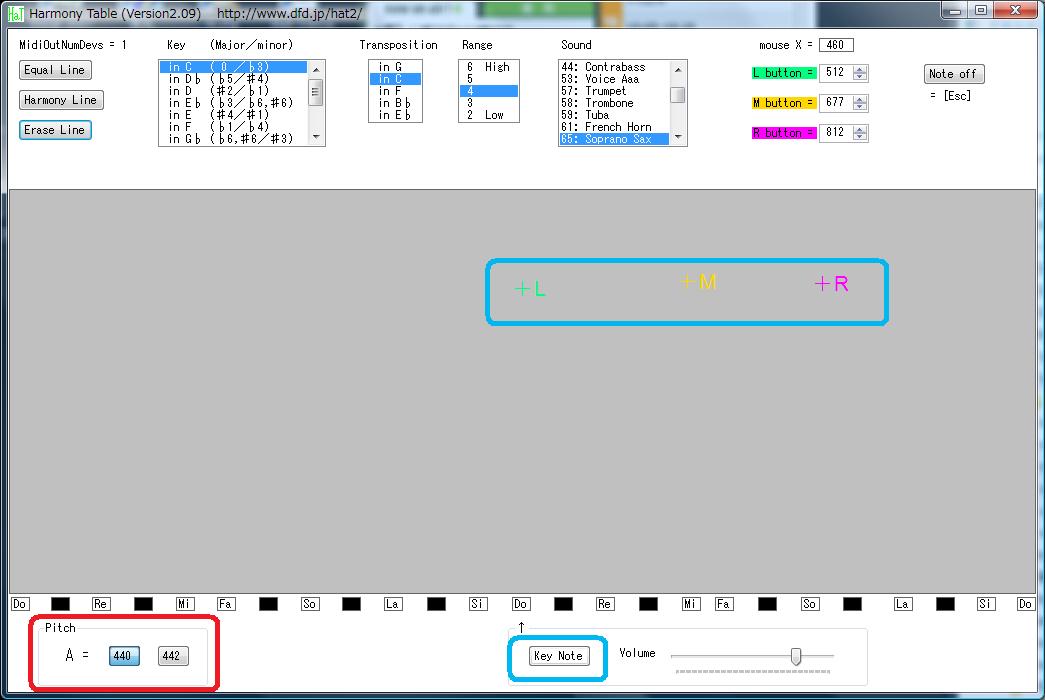 |
< Pitch > |
|---|
"442" ボタンをクリックすると、ピッチが A=442Hz になります。
"440" ボタンをクリックすると、ピッチが A=440Hz に戻ります。
|
|
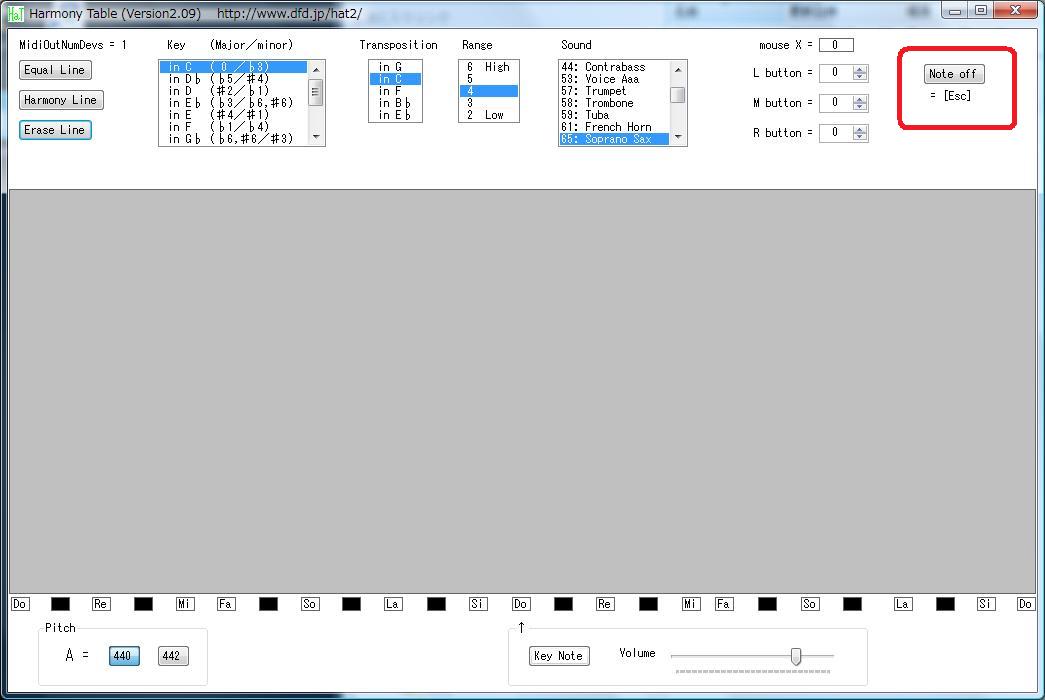 |
< Note off > |
|---|
"Note off"ボタンをクリックすると、マウス・ボタンと "Key Note"の 音が止まります。
パソコンのキーボードで [Esc] のボタンを押しても、音が止まります。
|
|
< 周波数の比率 >
| 完全8度 | Octave | 2:1 | 音程のグループ |
| 長7度 | M7 | 15:8 | Red:2倍音 |
| 短7度 | m7 | 9:5 | Blue:5倍音 |
| 〃 | m7 | 16:9 | Green:3倍音 |
| 〃 | m7 | 7:4 | |
| 長6度 | M6 | 5:3 | |
| 短6度 | m6 | 8:5 | |
| 完全5度 | P5 | 3:2 | |
| 増4度 | A4 | 17:12 | Yellow = Red + Green |
| 〃 | A4 | 7:5 | |
| 完全4度 | P4 | 4:3 | |
| 長3度 | M3 | 5:4 | |
| 短3度 | m3 | 6:5 | |
| 大全音 | M2 | 9:8 | |
| 小全音 | M2 | 10:9 | |
| 半音 | m2 | 16:15 | Cyan = Green + Blue |
| 主音 | Key | − | |
|---|
|
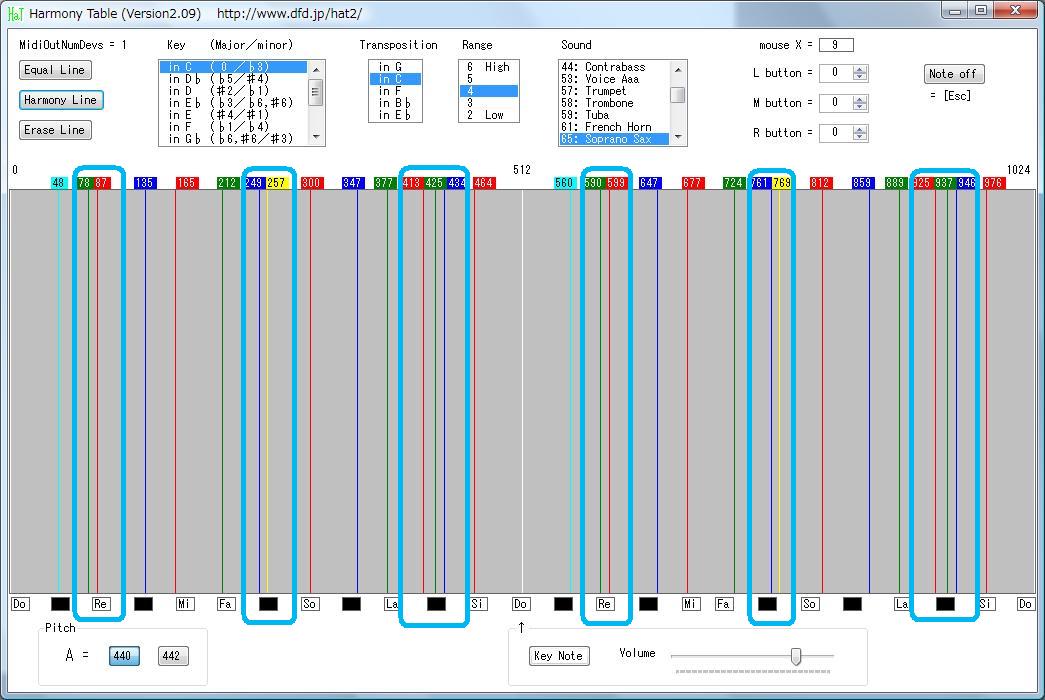 |
< 同じ音に複数の線 > |
|---|
1つの音に2本以上の縦線があるのは、主音と協和する音程が複数ある という意味です。
たとえば、Re の音について2つの音程があります。
So-Si-Re の和音の Re は、赤の音程のときに協和します。
Re-Fa-La の和音の Re は、緑の音程のときに協和します。
|
|